Chrome浏览器缓存清理方法及性能提升实操教程
时间:2025-07-26
来源:Google Chrome官网

打开Chrome浏览器,点击右上角三个点的菜单图标,选择“清除浏览数据”。在弹出窗口中勾选“缓存的图片和文件”,根据需求选择时间范围如过去一小时或所有时间,点击“清除数据”按钮立即执行清理操作。这是最基础的缓存删除方式,能有效释放存储空间。
使用快捷键Ctrl+Shift+Delete(Windows系统)或Cmd+Shift+Delete(Mac系统)直接调出数据清除界面,重复上述勾选步骤快速完成操作。此方法适合习惯键盘操作的用户,节省鼠标点击步骤。
进入设置页面进一步管理缓存。点击浏览器右上角三个点后选择“设置”,滚动至“隐私设置和安全性”区域,找到并点击“清除浏览数据”。在此界面可同步勾选其他类型数据如Cookie进行批量清理,适合需要彻底整理的情况。
通过开发者工具实现精准控制。按下F12键打开调试面板,切换到“网络”选项卡并启用“禁用缓存”功能。此后访问特定网页时将不再生成临时文件,适用于测试页面更新效果的特殊场景。对于技术用户,还可右键点击具体请求手动清除关联缓存条目。
优化扩展程序管理以减少资源占用。在地址栏输入chrome://extensions/进入扩展管理页,逐一检查已安装插件的必要性。将不常用或功能重复的扩展设置为禁用状态,必要时完全卸载。保留少数高效工具如uBlock Origin广告拦截器,避免过多插件拖累启动速度。
开启预测性加载加速机制。返回设置主界面,依次进入“隐私和安全”“Cookie及其他网站数据”板块,确保勾选“使用预测性服务来加快页面加载速度”。该功能基于用户行为预判下一步操作,提前加载目标页面资源,显著缩短等待时间。
调整DNS配置提升解析效率。通过系统控制面板的网络设置,将默认DNS更换为公共服务器地址如8.8.8.8(Google)或1.1.1.1(Cloudflare)。修改方法为进入当前网络连接属性,双击IPv4协议手动输入首选与备用DNS号码保存即可。此改动对全局网络访问均有加速效果。
按照上述步骤逐步排查和处理,通常可以解决大部分关于Chrome浏览器缓存清理及性能优化的问题。如果问题依旧存在,建议联系官方技术支持团队获取进一步帮助。
Chrome浏览器网页打不开dns错误修复教程
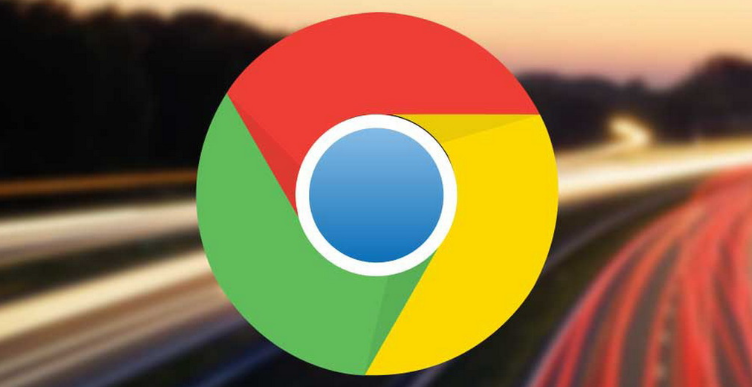
针对Chrome浏览器因DNS错误导致网页打不开的问题,提供详细修复教程,助力用户快速恢复网络访问。
Mac电脑chrome浏览器下载安装包下载及浏览器安全配置
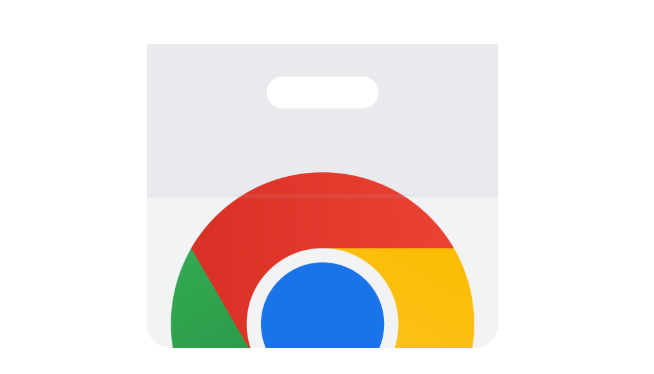
Mac电脑用户可通过安全配置提升chrome浏览器防护能力。本文详细讲解下载安装及安全设置方法,保障浏览数据和隐私安全,增强系统防护。
google浏览器同步账号后下载记录未显示的处理方法
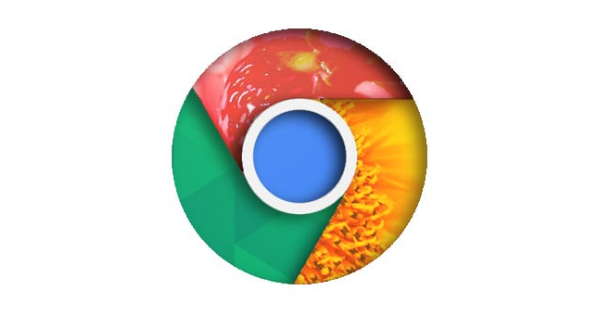
同步账号后下载记录未显示,google浏览器用户可通过本文介绍的解决方案恢复正常显示。
谷歌浏览器密码管理插件安全性能分析
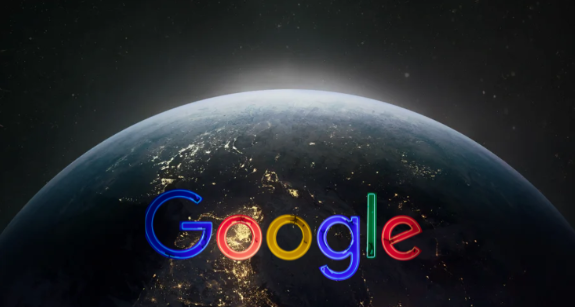
分析谷歌浏览器密码管理插件的安全性能和实用功能,保障用户账户密码安全。
Chrome浏览器最新性能优化实测报告分享
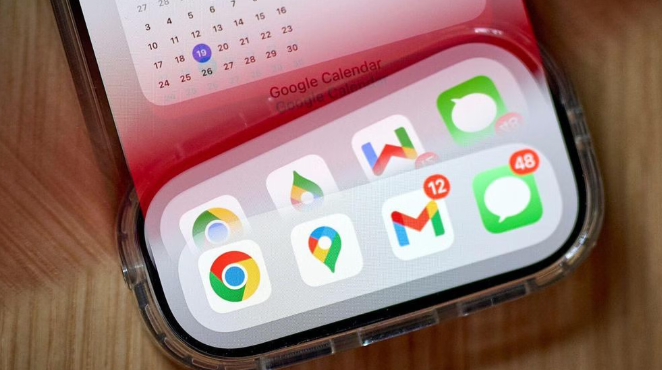
分享Chrome浏览器最新性能优化的实测结果,帮助用户提升浏览器加载速度,减少卡顿,改善整体使用体验。
Google浏览器打开网页字体缺失如何恢复默认字体

网页字体缺失影响阅读体验。本文介绍Google浏览器恢复默认字体的方法,确保网页内容正常显示。
